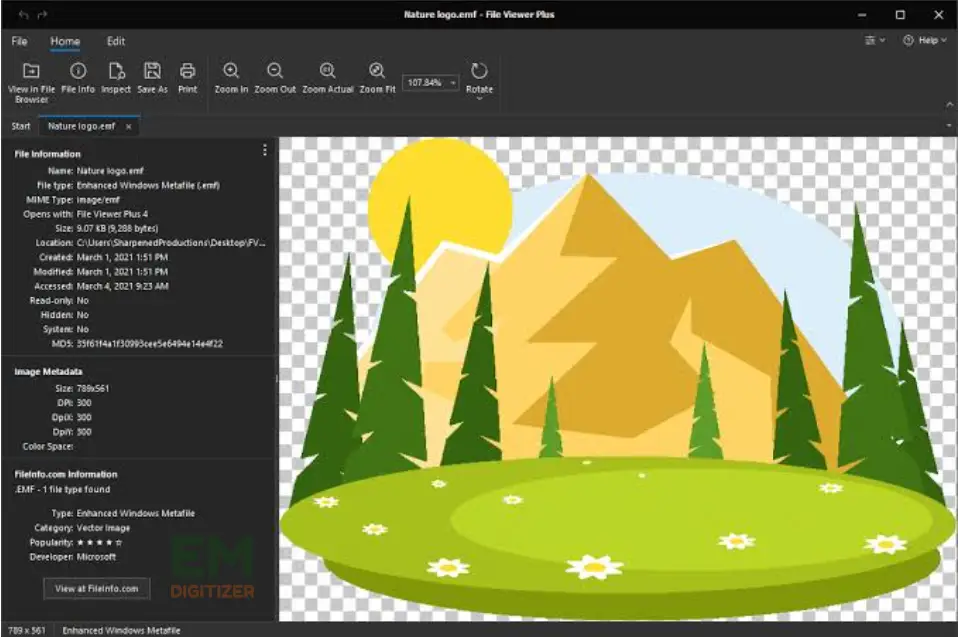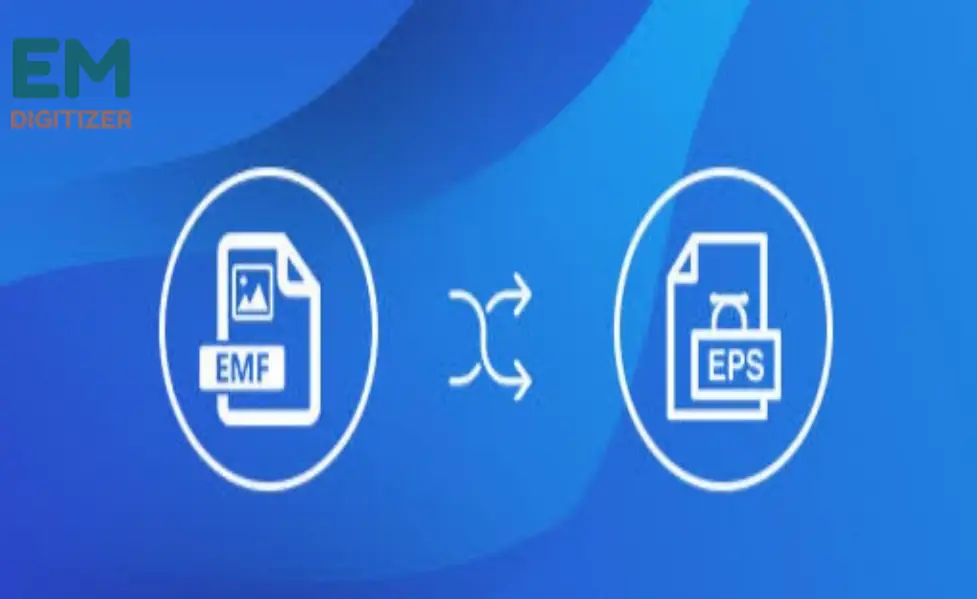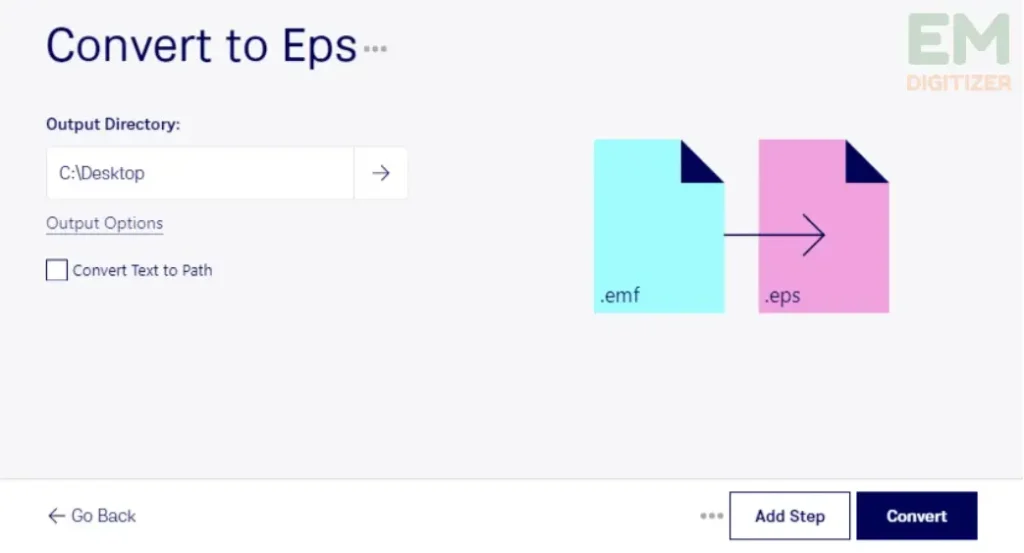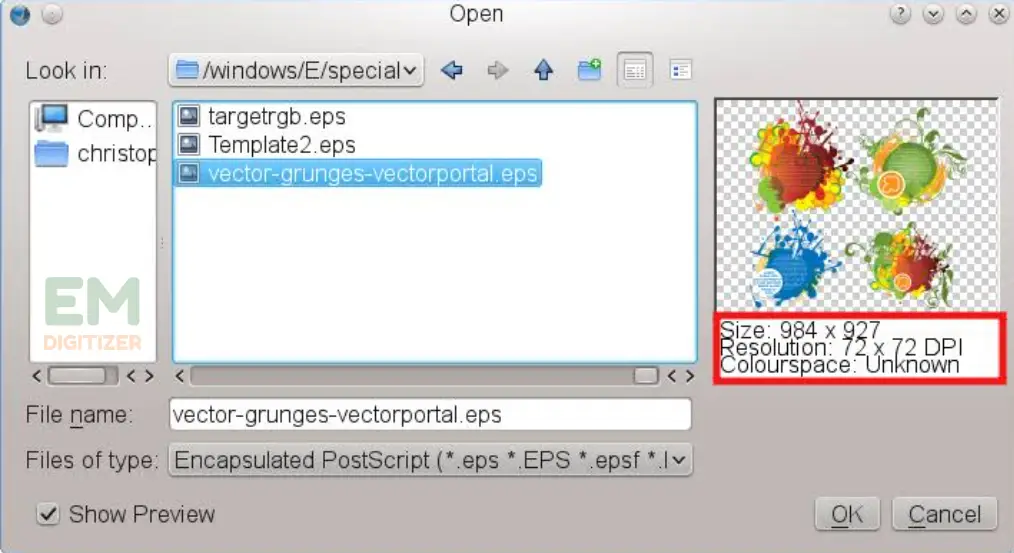Wenn Sie jemals das Bedürfnis hatten, EMF in das Eps-Format zu konvertieren, sind Sie hier richtig. EMF-Dateien werden hauptsächlich auf Windows-Plattformen verwendet, während EPS-Dateien auf mehreren Plattformen und Apps weitgehend unterstützt werden, sodass sie sich perfekt zum Teilen und Drucken eignen.
Inhaltsverzeichnis
UmschaltenWir führen Sie durch einen illustrierten Prozess zur Konvertierung von EMF in das EPS-Format, sodass Sie nahtlos mit Vektorgrafiken arbeiten und Ihre Projekte mit Ergebnissen in professioneller Qualität aufwerten können.
Stickerei-Digitalisierungsdienste
Wenn Sie nach Dienstleistungen für die Digitalisierung von Stickereien suchen, ist EMDigitizer eines der besten Unternehmen für die Digitalisierung von Stickereien. Bereitstellung aller Arten von Digitalisierung von Stickereien. Ich empfehle Ihnen, die Digitalisierung von Dienstleistungen auszuprobieren.
Jetzt bestellenHolen Sie sich ein kostenloses AngebotWas ist eine Enhanced Metafile (EMF)-Datei?
Microsoft EMF ist ein Vektorgrafikformat, das hauptsächlich auf Windows-Plattformen verwendet wird und typischerweise in Microsoft Office-Produkten wie Word und PowerPoint verwendet wird.
EMF-Dateien speichern grafische Elemente als eine Reihe von Datensätzen, deren Größe ohne Qualitätsverlust leicht geändert werden kann. Das Format unterstützt sowohl Vektor- als auch Bitmap-Grafiken und eignet sich daher für eine Vielzahl von Anwendungen.
Wenn Sie erfahren möchten, wie Vektorgrafiken zur Bereitstellung von Masseninhalten verwendet werden Vektorkonvertierungsdienste in verschiedenen Bereichen finden Sie hier.
Grafikelemente werden in EMF-Dateien als eine Reihe von Datensätzen gespeichert, deren Größe ohne Qualitätsverlust leicht geändert werden kann und die für eine Vielzahl von Anwendungen nützlich sind, da sie sowohl Vektor- als auch Bitmap-Grafiken unterstützen.
Sie haben beispielsweise mit Microsoft PowerPoint eine einfache Illustration eines Hauses erstellt. Das Bild enthält Vektorformen für das Haus, die Fenster und die Tür sowie ein Bitmap-Bild der umgebenden Landschaft.
Wenn Sie diese Illustration als EMF-Datei speichern, werden die Vektordaten für die Formen und die Bitmap-Daten für die Landschaft gespeichert, sodass Sie die Größe des Bildes ändern können, ohne an Klarheit zu verlieren.
Was ist eine Encapsulated PostScript (EPS)-Datei?
EPS ist ein Grafikdateiformat, das auf PostScript basiert, einer Sprache, die zur Beschreibung von Vektorgrafiken und Layouts für Seiten verwendet wird.
Aufgrund ihrer Anpassung an eine Vielzahl von Tools und Plattformen werden EPS-Dateien häufig im professionellen Design- und Druckbereich verwendet.
Im Gegensatz zu EMF-Dateien sind EPS-Dateien selbsterhaltend, das heißt, sie enthalten alle Informationen, die für die korrekte Darstellung des Bildes erforderlich sind.
Sie haben beispielsweise mit Adobe Illustrator ein Logo für ein Unternehmen entworfen. Das Logo ist eine Vektorillustration mit präzisen Formen und Kurven.
Um sicherzustellen, dass das Logo bei der Verwendung in verschiedenen Medien oder Druckmaterialien seine Qualität behält, speichern Sie es als EPS-Datei, die alle Vektordaten, einschließlich der im Logo verwendeten Schriftarten und Farben, kapselt.
Dadurch wird sichergestellt, dass das Logo, wenn es in einer anderen Anwendung platziert oder auf verschiedenen Medien gedruckt wird, ohne Qualitätsverlust wie beabsichtigt erscheint.
Wenn Sie mehr darüber erfahren möchten Stickvektordateien und ihre Funktionen finden Sie hier.
Warum konvertieren wir EMF in EPS-Dateien?
Es gibt mehrere Gründe, EMF in EPS umzuwandeln:
- Da EPS-Dateien von verschiedenen Plattformen und Grafikanwendungen weitgehend unterstützt werden, eignen sie sich hervorragend für die gemeinsame Nutzung und Zusammenarbeit an vektorbasierten Projekten.
- In kommerziellen Druckabläufen werden häufig EPS-Dateien verwendet, um eine hervorragende Ausgabe mit korrekten Farbtönen und skalierbaren Vektorgrafiken zu gewährleisten.
- Wir konvertieren EMF in EPS, um die ursprünglichen Vektordaten beizubehalten, sodass die Bildgröße ohne Qualitätsverlust geändert werden kann.
- EPS gibt es schon seit langer Zeit und wird immer noch von vielen älteren Design- und Drucktools unterstützt, die neuere Formate wie EMF möglicherweise nicht unterstützen.
- Diese EPS-Dateien können in Vektorgrafiksoftware wie Adobe Illustrator einfach bearbeitet und angepasst werden, sodass sie für zukünftige Änderungen flexibel sind.
Dieser Artikel führt Sie durch den gesamten Prozess Konvertieren Sie SVG in eine Stickdatei auf die einfachste Art und Weise.
Schritte zum Konvertieren einer EMF-Datei in eine EPS-Datei (allgemeine Methode)
Beginnen wir mit der allgemeinen Methode zum Konvertieren von EMF- in EPS-Dateien, unabhängig von der Verwendung bestimmter Konvertierungstools. Folge diesen Schritten:
Schritt 1: Wählen Sie das richtige Werkzeug
Um EMF in EPS zu konvertieren, benötigen Sie eine zuverlässige Grafikbearbeitungssoftware. Verwenden Sie eine geeignete Software oder Anwendung, die das Öffnen von EMF-Dateien unterstützt.
Zu den Standardprogrammen gehören Microsoft Office-Anwendungen (z. B. Word, PowerPoint), Adobe Illustrator oder Inkscape. Wenn Sie nicht über eines davon verfügen, können Sie eine Viewer-Anwendung für EMF-Dateien verwenden.
Schritt 2: Öffnen Sie die Datei
Öffnen Sie die EMF-Datei, die Sie konvertieren möchten, in der von Ihnen gewählten Grafikbearbeitungssoftware. Bei den meisten Softwareanwendungen können Sie Dateien über das Menü „Datei“ oder per Drag-and-Drop öffnen.
Schritt 3: Überprüfen Sie die Datei
Bevor Sie mit der Konvertierung fortfahren, überprüfen Sie die EMF-Datei und stellen Sie sicher, dass alle Elemente und Komponenten Ihren Wünschen entsprechen. Nehmen Sie alle erforderlichen Anpassungen oder Änderungen vor, bevor Sie mit dem nächsten Schritt fortfahren.
Schritt 4: In EPS-Format konvertieren
Navigieren Sie im ausgewählten Tool zum Menü „Datei“ und wählen Sie „Speichern unter“. Wählen Sie im Dropdown-Menü „Dateityp“ die Option „EPS“ als Ausgabeformat aus. Passen Sie die Exporteinstellungen nach Bedarf an, z. B. Kompatibilitätsoptionen und Bildauflösung.
Wählen Sie den gewünschten Speicherort auf Ihrem Computer zum Speichern der EPS-Datei und geben Sie einen entsprechenden Dateinamen an. Klicken Sie dann auf „Speichern“, um den Konvertierungsvorgang zu starten.
Weitere Informationen finden Sie in diesem Blog Konvertieren eines Bildes in ein anderes Format, B. Staub, für Stickarbeiten.
Schritt 5: Bestätigen Sie die Konvertierung
Öffnen Sie nach Abschluss des Konvertierungsvorgangs die neu gespeicherte EPS-Datei, um sicherzustellen, dass alle Elemente während der Konvertierung korrekt beibehalten wurden. Überprüfen Sie die Datei noch einmal, um sicherzustellen, dass sie Ihren Erwartungen entspricht.
Schritt 6: Stellen Sie die Kompatibilität sicher
Bevor Sie den Vorgang abschließen, stellen Sie sicher, dass die EPS-Datei mit der Software oder dem Druckdienst, den Sie verwenden möchten, kompatibel ist. Verschiedene EPS-Versionen weisen möglicherweise unterschiedliche Kompatibilitätsgrade auf. Daher ist es wichtig, dies zu bestätigen, bevor Sie fortfahren.
Notiz: Beachten Sie, dass EPS-Dateien möglicherweise nicht von allen veralteten Apps oder der Viewer-Software unterstützt werden. Um Kompatibilität und genaue Konvertierung sicherzustellen, verwenden Sie in solchen Fällen aktuelle Tools wie Adobe Illustrator, Inkscape oder andere Vektorgrafik-Editoren.
Manuelle Konvertierung (Basismethode)
Wenn Sie keinen Zugriff auf spezielle Software haben, können Sie EMF mithilfe der Druckfunktion unter Windows in EPS konvertieren.
- Öffnen Sie die EMF-Datei mit einem Viewer oder einer entsprechenden Anwendung.
- Gehen Sie zu „Datei“ > „Drucken“ und wählen Sie einen virtuellen Drucker wie „Microsoft Print to PDF“ oder „Adobe PDF“ aus.
- Klicken Sie auf „Drucken“ und wählen Sie einen Speicherort für die gedruckte Datei.
- Die gespeicherte Datei liegt im EPS-Format vor.
Nicht nur das, Sie können es auch Konvertieren Sie Ihr PDF in eine DST-Datei; Detaillierte Anweisungen finden Sie hier.
Konvertieren Sie EMF in EPS mit Adobe Illustrator:
Hier erkläre ich den wichtigsten Schritt zum Konvertieren einer EMF- in eine EPS-Datei mit Adobe Illustrator.
Sie können in diesem Blog auch Anleitungen erhalten, wenn Sie lernen möchten, wie Sie Ihre eigenen herstellen digitale Datei zum Sticken.
Schritt 1: Vorbereiten der Dateien
Bevor wir mit der Konvertierung beginnen, stellen Sie sicher, dass Sie die erforderlichen Dateien bereit haben. Stellen Sie sicher, dass Sie über die EMF-Datei verfügen, die Sie konvertieren möchten, und über die entsprechende Software zur Durchführung der Konvertierung. Für dieses Tutorial verwenden wir Adobe Illustrator, das häufig für die Verarbeitung von EPS-Dateien verwendet wird.
Schritt 2: Öffnen der EMF-Datei in Adobe Illustrator
- Starten Sie Adobe Illustrator und öffnen Sie ein neues leeres Dokument.
- Gehen Sie zum Menü „Datei“ und wählen Sie „Öffnen“.
- Suchen Sie die EMF-Datei, die Sie konvertieren möchten, und wählen Sie sie aus.
- Klicken Sie auf die Schaltfläche „Öffnen“, um die EMF-Datei in Adobe Illustrator zu importieren.
Schritt 3: Passen Sie die Größe der Zeichenfläche an
- Nach dem Import der EMF-Datei müssen Sie möglicherweise die Größe der Zeichenfläche an die Abmessungen Ihrer Grafik anpassen.
- Verwenden Sie das Werkzeug „Zeichenfläche“, um die Größe der Zeichenfläche nach Bedarf zu ändern oder neu zu positionieren.
Schritt 4: Bereinigen Sie das Bild
- Abhängig von der Komplexität der EMF-Datei müssen Sie möglicherweise das Bild bereinigen, um eine reibungslose Konvertierung in EPS sicherzustellen.
- Nutzen Sie bei Bedarf die verschiedenen Werkzeuge in Adobe Illustrator, etwa die Optionen „Pathfinder“ und „Schnittmaske“, um das Bildmaterial aufzuräumen.
Wenn Sie möchten Konvertieren Sie ein Bild in eine DST-Stickdatei, hier ist eine Schritt-für-Schritt-Anleitung.
Schritt 5: Exportieren in das EPS-Format
- Gehen Sie zum Menü „Datei“ und wählen Sie „Speichern unter“.
- Wählen Sie einen geeigneten Speicherort für die EPS-Datei auf Ihrem Computer.
- Wählen Sie im Dropdown-Menü „Format“ als Dateityp „Adobe Illustrator EPS (*.EPS)“ aus.
- Klicken Sie auf die Schaltfläche „Speichern“, um mit den EPS-Optionen fortzufahren.
Schritt 6: EPS-Exporteinstellungen
Wählen Sie im Dialogfeld „EPS-Optionen“ die entsprechenden Einstellungen aus:
Zur Kompatibilität: Wählen Sie die Illustrator-Version aus, mit der die EPS-Datei kompatibel sein soll.
Vorschau: Wählen Sie „TIFF (8-Bit-Farbe)“ oder „TIFF (8-Bit-Graustufen)“ für eine bessere Vorschaukompatibilität.
Für Transparenz: Wählen Sie „Transparent“, wenn Ihre Grafik transparente Elemente enthält.
Dokument-Miniaturansichten einschließen: Fügen Sie optional Miniaturansichten zur besseren Dateiverwaltung hinzu.
Codierung: Aus Kompatibilitätsgründen verwenden Sie je nach Ihren Vorlieben die Kodierung „ASCII“ oder „Binär“.
Schritt 7: Beenden Sie die Konvertierung
- Überprüfen Sie Ihre ausgewählten EPS-Optionen und nehmen Sie gegebenenfalls Anpassungen vor.
- Klicken Sie auf die Schaltfläche „OK“, um den Konvertierungsvorgang abzuschließen.
Das ist es. So können Sie EMF-Dateien in wenigen Schritten problemlos in EPS-Dateien konvertieren. Befolgen Sie die Richtlinien und machen Sie Ihre Datei gebrauchsfertig.
Wichtiger Hinweis: Stellen Sie immer sicher, dass Sie Ihre ursprüngliche EMF-Datei vor der Konvertierung in EPS sichern, um Datenverluste oder unerwartete Probleme während des Konvertierungsvorgangs zu vermeiden.
Abschluss
Der Prozess der Konvertierung von EMF- in EPS-Dateien ist eine wichtige Fähigkeit für jeden, der mit Vektorgrafiken arbeitet. Egal, ob Sie die Benutzerfreundlichkeit von Adobe Illustrator, die Einfachheit von Online-Konvertern oder den Open-Source-Ansatz von Inkscape mögen, dieser Leitfaden bietet Ihnen viele Ansätze, um die gewünschte Konvertierung zu erreichen.
Wenn Sie diese Anweisungen befolgen, können Sie EMF ganz einfach in das EPS-Dateiformat konvertieren und die Kompatibilität und Qualität Ihrer Vektorgrafiken für industrielle Anwendungen verbessern.
Sie können Grafikdesign-Software wie Adobe Illustrator oder Inkscape verwenden, um EMF-Dateien manuell in EPS zu konvertieren. Alternativ können Sie Online-Konverter wie CloudConvert verwenden, die keine Installation erfordern und direkt über Ihren Webbrowser funktionieren.
Ja, Inkscape ist eine kostenlose Open-Source-Grafikdesign-Software zum Konvertieren von EMF- in EPS-Dateien. Öffnen Sie nach der Installation von Inkscape die Software, importieren Sie die EMF-Datei über „Datei“ > „Importieren“, nehmen Sie alle erforderlichen Anpassungen vor und speichern Sie sie über „Datei“ > „Speichern unter“ als EPS-Datei.
Wenn Sie lieber die Befehlszeile verwenden, können Sie Inkscape verwenden, um EMF in EPS zu konvertieren.
Verwenden Sie den folgenden Befehl:
inkscape – file=input.emf ————–export-eps=output.eps.
Ersetzen Sie „Eingabe. emf“ mit dem Pfad zu Ihrer EMF-Datei und „output.eps“ mit dem gewünschten Ausgabedateinamen.
Während die Konvertierung von EMF in EPS im Allgemeinen gut funktioniert, kann es bei komplexen oder stark gerasterten Bildern während des Konvertierungsprozesses zu Qualitätsverlusten kommen. Zeigen Sie immer eine Vorschau der EPS-Datei an, um sicherzustellen, dass sie Ihren Erwartungen entspricht, bevor Sie die Konvertierung abschließen.
Wenn Sie Fragen haben, hinterlassen Sie die Kommentare oder besuchen Sie unsere soziale Kanäle für weitere Updates regelmäßig. Wir bieten an Digitalisierungsdienste für Stickereien Wenn Sie Digitalisierungsdienste benötigen, können Sie uns gerne kontaktieren kontaktiere uns oder Schreiben Sie uns eine E-Mail.